SysTools Outlook Attachment Extractor是一款专业的outlook附件提取器。outlook附件提取就来使用SysTools Outlook Attachment Extractor。该程序旨在通过简单的步骤帮助您从Outlook邮件中提取附件。该软件具有简单且直观的操作界面,选择导入模式和导入文件,然后选择要提取的范围,按照过滤器快速过滤文件,可以执行提取操作。值得一提的是,该软件提供自动查找MS Outlook默认存储位置,浏览MS Outlook数据(.pst / .ost)文件,浏览MS Outlook邮件(.msg)文件,浏览Mac Outlook存档(.olm)文件,浏览Mac数据库(.olk)文件,您可以完全满足用户的需求。
安装方法:
1.双击安装程序进入Systools Outlook附件提取器安装向导,单击[下一步]。
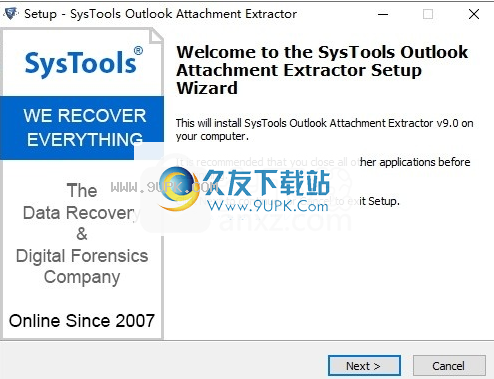
2,阅读许可协议的条款,检查[我接受协议]的选项,然后转到下一步。
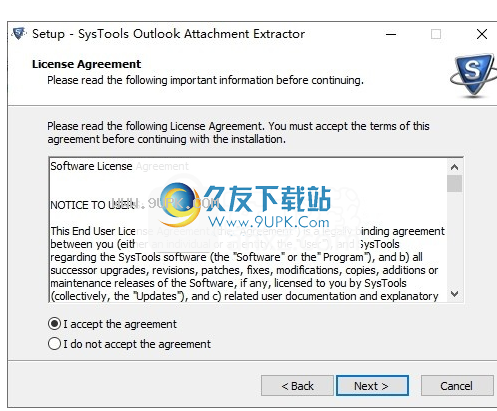
3,选择目标位置,可以选择默认的C:\ Program Files \ Systools Outlook附件提取器。
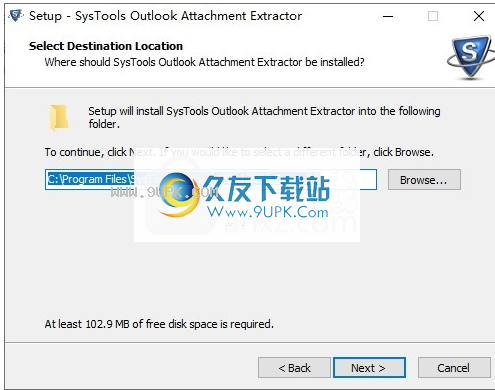
4.选择“开始”菜单文件夹,用户可以选择默认的Systools Outlook附件提取器。
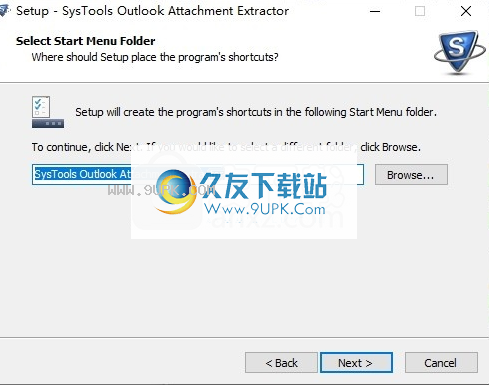
5.选择其他任务以检查创建桌面图标的选项并创建快速启动图标。
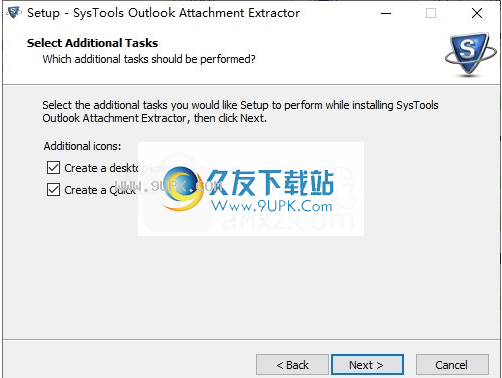
6.准备安装,单击[安装]开始安装。
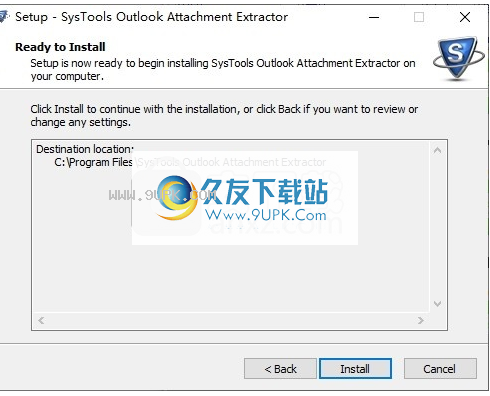
7,弹出以下Systools Outlook附件提取器安装成功窗口,单击[完成]以完成安装。
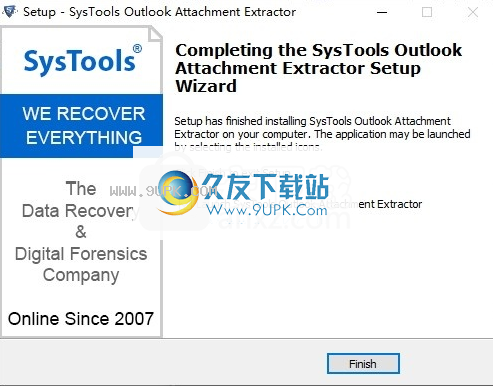
软件功能:
在多个电子邮件文件中导出PST,OST和BAK文件附件
选择从Outlook MSG数据文件下载多个附件
从OLM文件中提取或下载附件
从MAC Outlook .olk数据库文件和文件夹下载多个附件
能够从配置的Outlook配置文件PST和OST文件中提取附件
允许从所有Outlook电子邮件文件夹和选定的文件夹访问
为Outlook数据文件添加两个不同的选项:添加文件和添加文件夹
从已删除的消息和垃圾文件夹中提取附件的选项
方便的日期过滤选项可下载MS Outlook附件
提供四个选项以维护原始文件夹层次结构
命名的连接选择附件和文件夹
在CSV格式中生成摘录成功和失败报告
支持ANSI和Unicode文件类型:没有大小限制
需要MS Outlook安装来分隔PST配件
支持所有MS Outlook版本:Outlook 2019和较低版本(32/64位)
Outlook附件提取器工具支持Windows 10(32/64位)及以下
使用说明:
步骤1
下载并启动“Systools Outlook配件提取物”软件。此软件的用户界面如下,您将获得四个输入选项以从Outlook中提取附件。
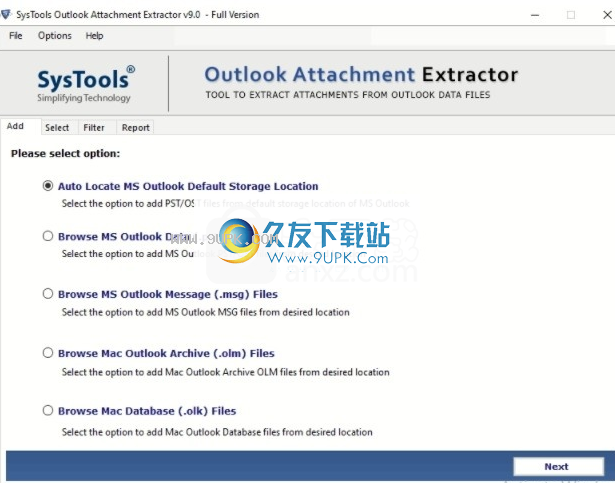
选择“浏览MS Outlook数据(.pst / .osost)文件单选按钮以添加隔离的PST / OST文件和文件夹。

单击“添加文件”或“添加文件夹”按钮以浏览PST / OST文件或文件夹。
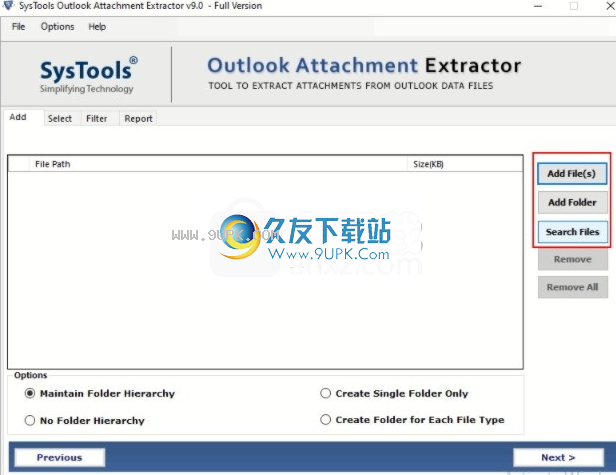
第3步
添加文件夹后,它将列在软件用户界面上,如下所示。
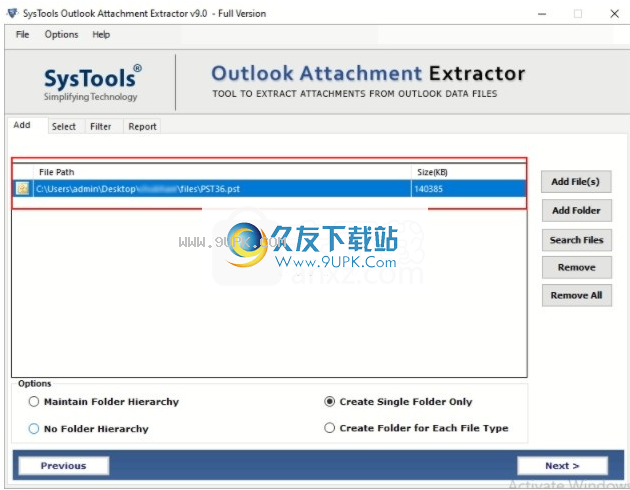
第四步
从附件层次结构过滤器中选择
该软件有四个选项可以选择为“文件夹分层筛选器”:
维护文件夹层次结构:
提取Outlook附件以维护与Outlook PST,OST,BAK文件相对应的文件夹层次结构。
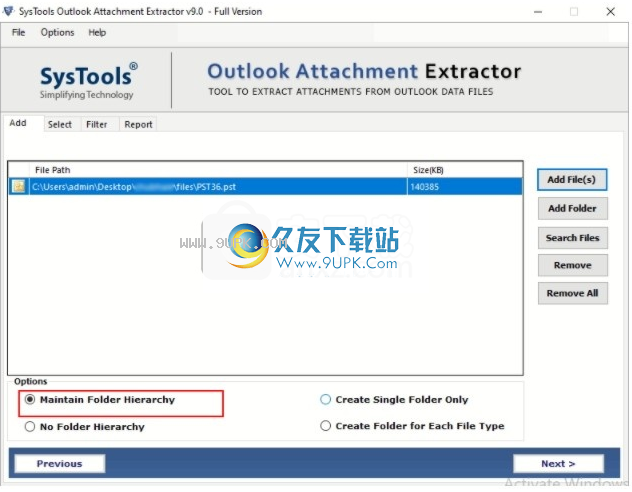
没有文件夹层次结构:
此软件将所有提取的Outlook电子邮件附件放在所选目标位置中的文件夹中。没有维持层次结构。
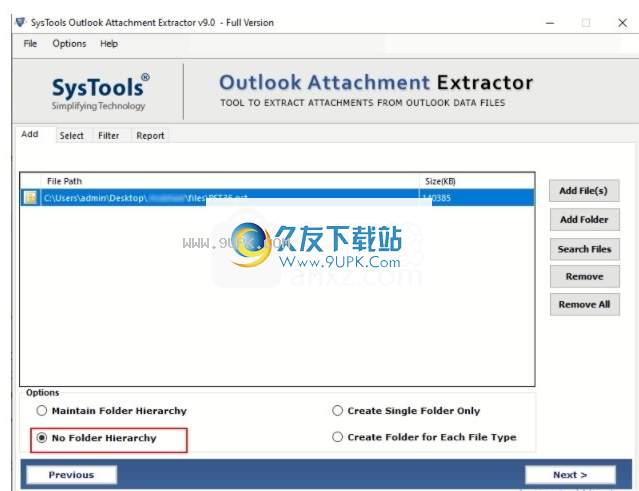
仅创建一个单个文件夹:
此选项将创建一个文件夹以保存所有附件。
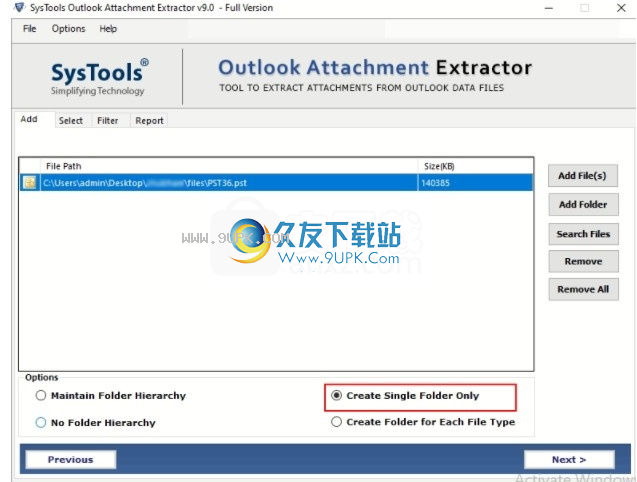
为每个文件类型创建文件夹:
此选项为每个附件文件类型创建特定文件夹。
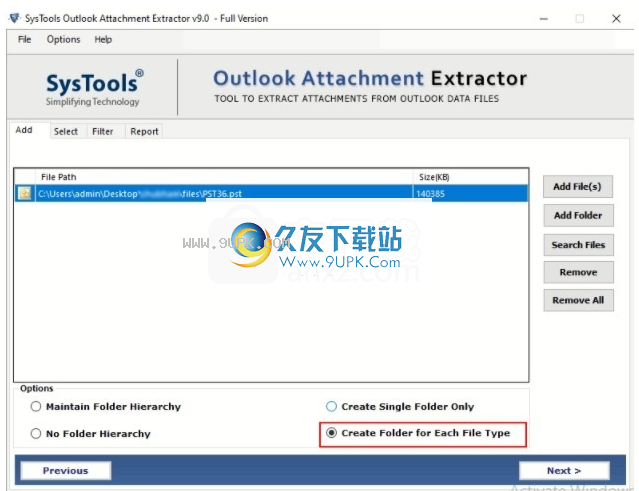
第5步
选择目标位置
现在,要保存提取附件,请选择目标位置,然后单击“更改”按钮并选择所需的目标位置。
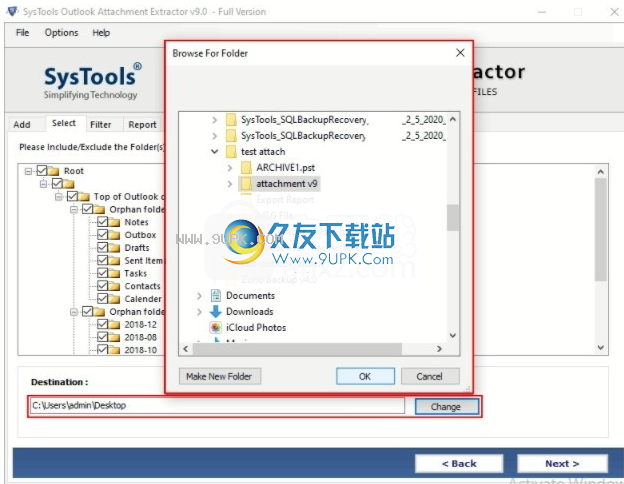
第6步
从选定的邮箱项中提取附件
选择“选择项目类型”部分下提供的复选框,以从电子邮件,联系人,日历,日记和任务中提取多个附件。
注意:当从OLM和OLK文件或文件夹中提取附件时,用户无法从日志中提取附件。
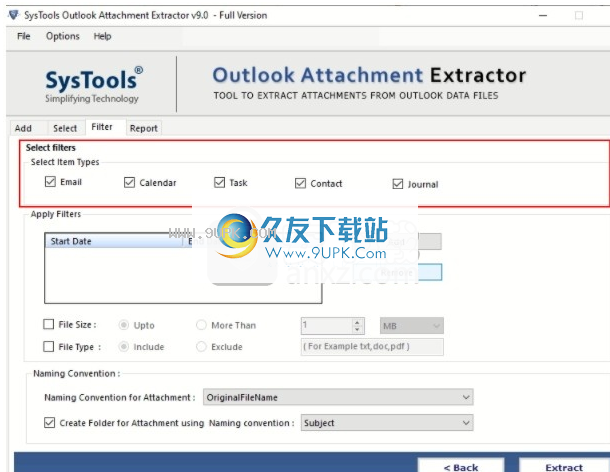
第7步
使用日期过滤器提取特定附件
如果要从日期范围内提取附件,则可以选择日期过滤器。使用此选项,您可以添加多个日期范围。
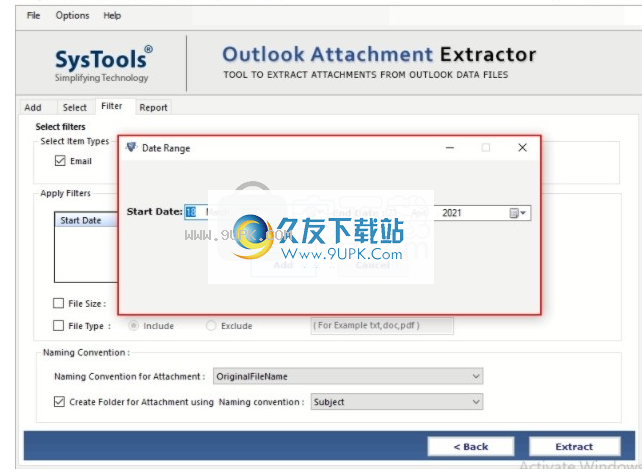
第8步
根据文件大小和扩展提取配件
在这个阶段,你将得到两个选择:
提取附件到:通过此选项,您可以在提取附件期间选择文件大小。您可以将1 kB的附件从1 kB提取至100 MB。

文件类型:使用此选项,您可以在附件下载期间包含并排除文件扩展。
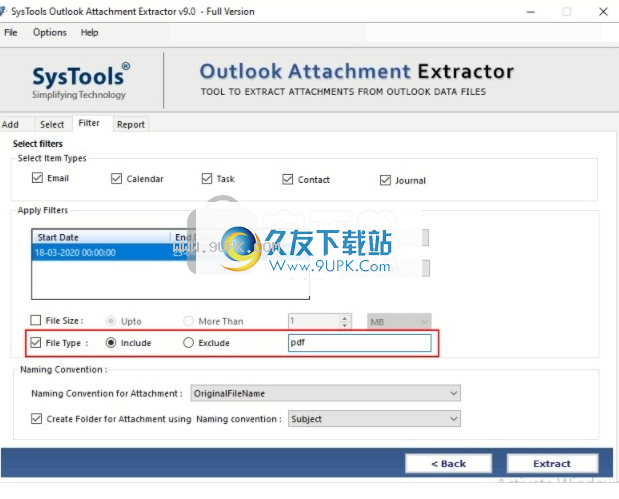
第9步
提取名称协议的配件
如果要根据特定名称提取附件,则可以选择以下选项:
附件的命名约定:选择“命名约定附件”选项,以提取附件以指定Outlook文件的格式。
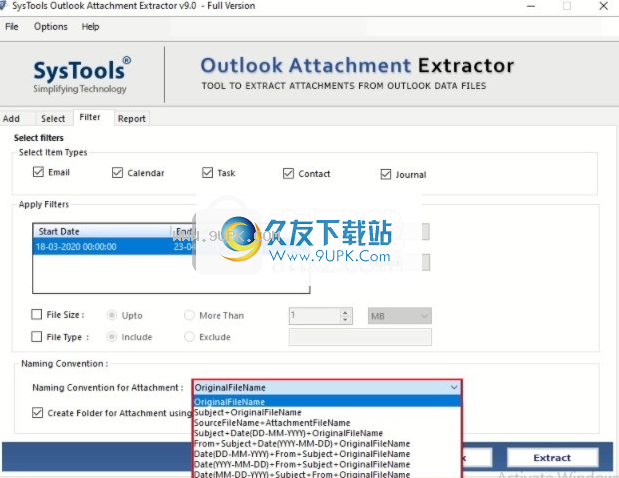
命名约定文件夹:您还可以选择文件夹命名协议。默认情况下,主题是文件夹的命名协议。
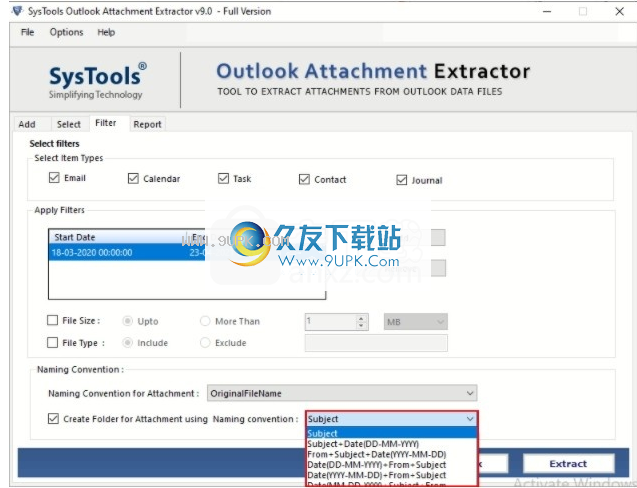
第10步
成功提取Outlook附件
完成所有设置后,单击“Extract”按钮开始从Outlook PST,OST,BAK,MSG和OLM文件中提取电子邮件附件。
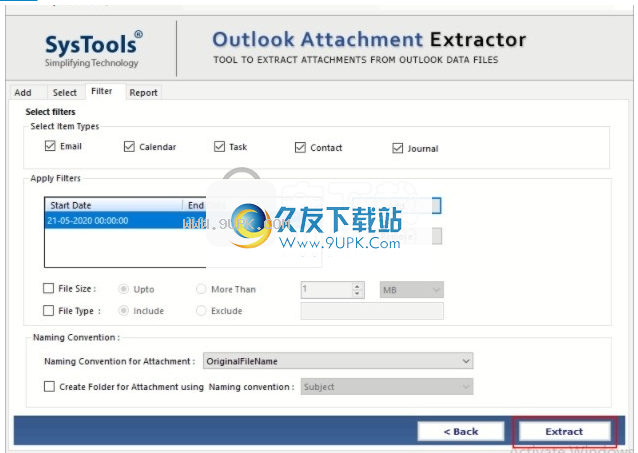
第11步
提取过程
单击“提取”按钮后,您将能够查看提取过程。事实上,您可以通过单击“停止”来阻止任务中间的过程。
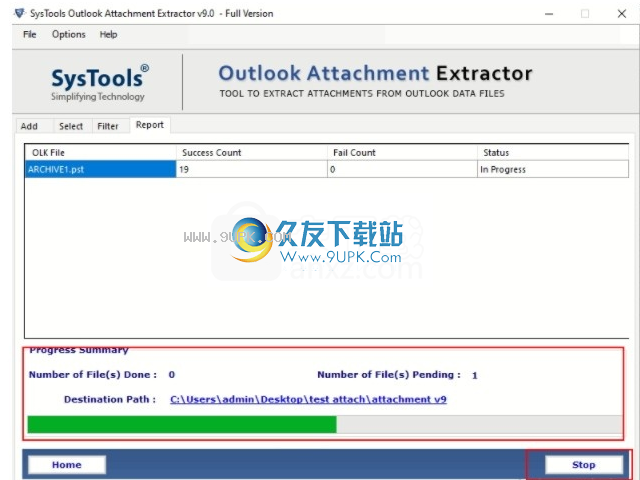
第12步
提取后查看附件
辅助提取完成后,转到目标位置以查看从PST,OST,OLM,BAK和MSG文件中提取的所有附件。
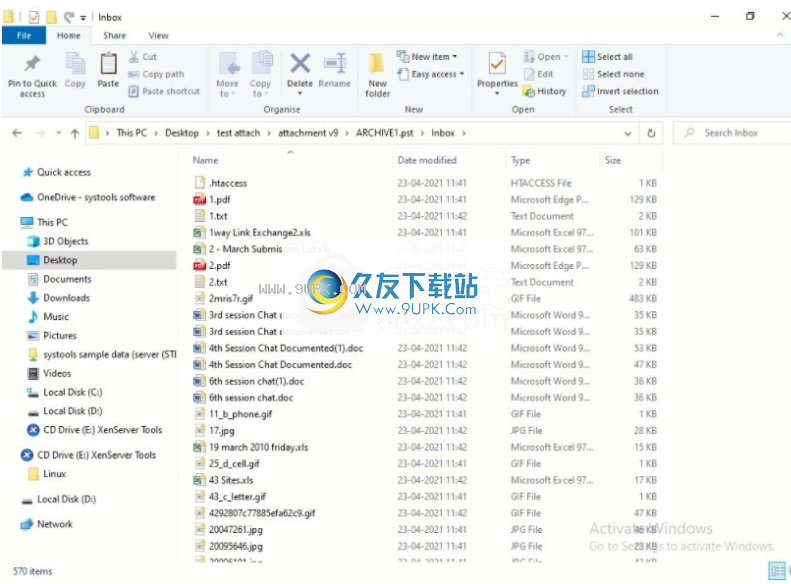
步骤13.
提取后保存CSV报告
该软件为从Outlook层次结构中提取的所有附件生成CSV报告。该报告显示PST,OST,BAK,MSG和OLM文件的文件夹路径在所有提取过程中,附件数量和其他状态参数。
软件特色:
批量提取PST文件配件
如果Outlook中有多个PST文件,则可以使用此Outlook PST附件提取物在几分钟内完全提取Outlook附件。您可以添加具有多个PST文件的文件夹并从Outlook邮件中提取附件。或者,您可以自动从Outlook PST导出所有附件,而不会浪费时间太多。
注意:要从Outlook Bak文件中提取附件,必须从“导出”选项列表中选择“PST / OST”选项。
从OLM文件中提取附件
无论如何创建它,Outlook PST文件附件提取器工具都可以从MAC Outlook OLM文件导出附件。即使其附件没有更改,此工具也会从已查看的Outlook OLM文件中提取所有附件。
注意:要在PST格式中导出联系人,日历,任务,备注,日记,并在“导出选项”窗口中选择“使用Outlook”选项“”使用Outlook“选项。
在OST文件中保存附件
此Outlook附件提取器工具包括PST和BAK文件,以及电子邮件,联系人,日历,任务,联系人日记的附件可以从OST文件中取。只需在软件面板中添加一个OST文件,如其他文件,它可以从OST文件中引导所有附件而不丢失任何数据。
从msg下载附件
此Outlook电子邮件附件提取器工具还提供从Outlook MSG数据文件中提取多个附件的选项。这意味着,如果用户有大量的Outlook MSG数据文件,则会轻松提取所有附件,而无需丢失任何数据完整性和文件夹结构。此外,它还为搜索网格行提供了支持,其中Shift +鼠标点击和换档+上/向下。
从Mac OLK文件中保存配件
此Outlook附件下载器非常能够从MAC Outlook .olk数据库中提取附件。因此,如果有一个孤立的MAC Outlook OLK文件,此工具可以轻松地保存LOLK数据库文件中的所有附件。用户可以使用此工具从电子邮件,联系人,任务和日历中提取附件。
从Bak文件中提取附件
不仅PST,OLM,OLK和MSG,此工具Outlook附件提取器还会保存在Outlook .bak文件中的附件。只是用户必须选择PST / OST单选按钮以添加BAK文件,可以轻松地从添加的文件或文件夹中提取所有附件,而不具有任何数据完整性。
没有附件的文件夹层次结构
用户可以在单个文件夹中将所有附件导出到邮箱PST,即使主文件夹中没有子文件夹。 Microsoft Outlook PST配件提取工具从Outlook 2019 2019/2016/2013/2010/2007提取附件并保存在一个文件夹中。 Output文件夹包含所有PST附件,Outlook的PST文件附件提取器按字母顺序排列,以避免不便,提取Outlook电子邮件附件。
维护完整的文件夹层次结构
Outlook PST文件附件提取器是一个高级软件,提供一个选项,可在保留原始文件夹层次结构的情况下导出Outlook电子邮件附件。使用此功能,您可以提取出来
即使您不干扰其原始文件夹结构,也可以从多个电子邮件中查看附件。提取的PST文件附件将使用正确的文件夹和子文件夹名称存储。
各种命名约定
Outlook配件提取工具提供两个不同的命名选项。
件的命名约定:它提供命名转换选项,例如原始文件名,主题+原始文件名,日期+主题+原始文件名,sourcefilename +附件文件名,自动增量+原始文件名。
命名框架公约:它提供了命名近似选项,例如“主题”,“主题+日期”,“自+主题+日期”,“自动增量”。
多个过滤器选项
Outlook Email配件提取器工具具有各种过滤器选项,您可以轻松地使您可以轻松地在保存附件的过程中。
邮箱项目过滤器:如果用户想要从其邮箱数据中提取特定项目,您可以选择电子邮件,日历任务联系人和根据需要的电子邮件,日历任务联系和日记等程序。
日期过滤器:此软件附带日期过滤器选项,您可以添加多个日期范围以根据需要提取附件。
包含/排除文件的功能
有些用户希望以特定文件格式提取附件。因此,此工具具有可根据您的要求包含或排除文件类型的选项。只需选中“包含/排除”选项,然后输入要导出为附件的文件格式的名称。
注意:“包含/排除”选项区分大小写,因此请记住正确的文件扩展名,例如.pdf,而不是pdf。
保持附件的属性
Microsoft Outlook附件提取器采用高度编程的算法设计,因此即使在从Outlook邮件PST过程中提取附件之后,它仍然保留附件的所有属性。即使没有任何数据操作,它也可以从浏览PST文件/文件夹中提取Outlook附件。从多个电子邮件中提取附件后,在输出中修改附件的所有技术属性(即,名称,内部内容,大小和其他元数据)。
单面板实用程序
Outlook Email附件提取器在单个面板中运行。您应该选择一个或多个个人文件夹文件以从Outlook PST文件下载所有附件。然而,可以从同一屏幕的底部直接选择目标位置。该软件可以从Outlook 2016,2016,2010等中提取技术用户和非技术用户的Outlook附件。
保存下载报告
一旦从多密封电子邮件,Outlook附件和图像提取物中提取Outlook附件的过程将为每个PST文件提供脱机CSV报告,其中包含有关较长路径的附件的信息。还提供支持以维护故障报告,以及在任何附件失败的情况下,Incsv格式的失败。因此,请确保在目标位置检查此文件夹以防止您在表面上寻找的附件。
通过文件大小过滤器下载附件
其中一个工具是为您提供文件大小过滤器选项,以帮助用户根据大小提取附件。 “文件大小”过滤器选项允许您灵活地从1 KB提取附件到100 MB。
配件长路径
此Outlook附件提取器软件可以提取文件夹名称“cdtpl”的附件和长附件名称的附件,并维护包含长路径的附件信息的CSV文件。您还可以确保在整个电子邮件附件中不会丢失任何数据。

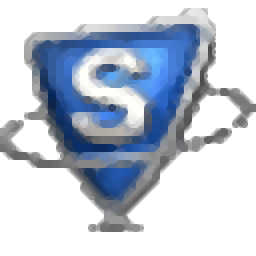
















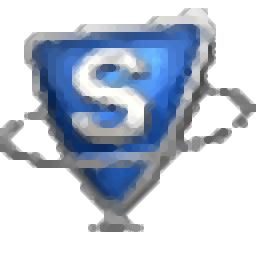
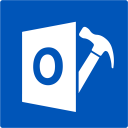


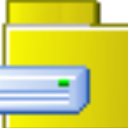

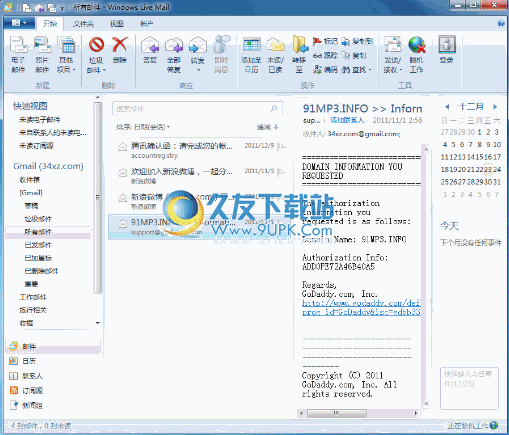
![十分钟邮箱申请器[邮箱账号注册机软件] v1.0 绿色版](http://pic.9upk.com/soft/UploadPic/2015-10/201510211412142719.gif)